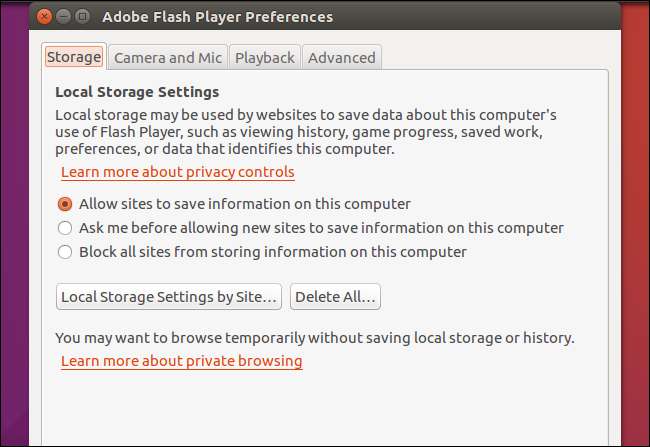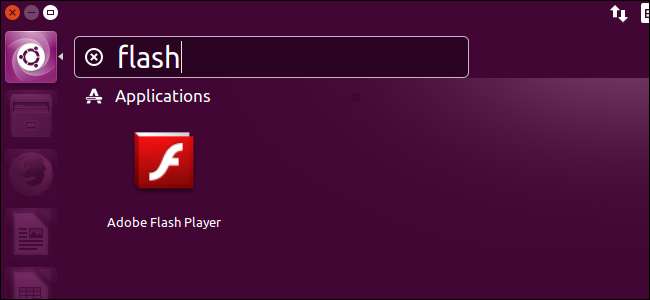
După axing Flash pentru Linux în 2012, Adobe reînviat pluginul Flash pentru Firefox și alte browsere de pe Linux în 2016. Dar Ubuntu instalează în continuare în mod implicit vechea versiune a Flash, cu excepția cazului în care ieși din calea ta pentru a obține cea nouă.
Cea mai recentă versiune Flash este mai sigură decât versiunile mai vechi, oferind protecție suplimentară împotriva atacurilor. De asemenea, ar trebui să fie mai stabil. Versiunea „PPAPI” Chrome și Chromium a pluginului include, de asemenea, mai multe funcții pentru site-uri web, cum ar fi accelerarea hardware 3D și suport DRM pentru videoclipurile web. Cu siguranță merită să aveți ... este nevoie doar de câțiva pași suplimentari.
Opțiunea învechită: Instalați Flash în timp ce instalați Ubuntu
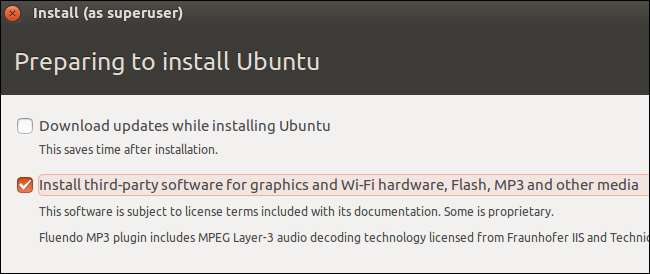
Ubuntu oferă un „Instalați software terță parte pentru grafică și hardware Wi-Fi, Flash, MP3 și alte mass-media ”Atunci când îl instalați.
Cu toate acestea, această opțiune nu este ideală. Instalează versiunea mai veche de Flash – versiunea 11.2. Când a fost scris acest articol, versiunea 23 a Flash-ului era disponibilă folosind instrucțiunile de mai jos.
De asemenea, instalează doar versiunea NPAPI a Flash. Nu instalează versiunea PPAPI pentru Chromium. Dacă utilizați Flash pe Ubuntu, veți dori să instalați cea mai recentă versiune cu instrucțiunile de mai jos.
Opțiunea ușoară: folosiți doar Google Chrome
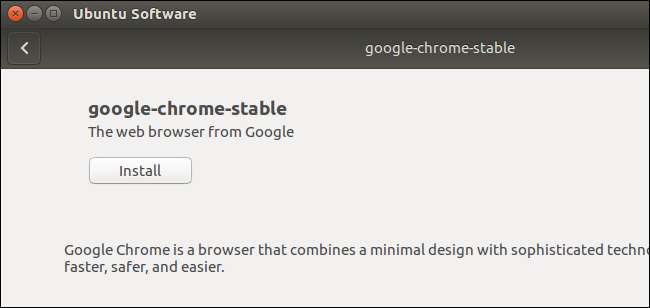
Nu trebuie să instalați deloc Flash dacă utilizați Google Chrome. Google Chrome folosește propriul plugin Flash (nu trebuie confundat cu Chromium, ceea ce face nu vino cu Flash). Rămâne actualizat împreună cu browserul dvs., asigurându-vă că aveți întotdeauna cea mai recentă versiune. Din păcate, întrucât nu este un plugin la nivel de sistem, niciun alt browser nu poate utiliza versiunea Flash a pachetului Chrome.
Pentru a instala Google Chrome pe Ubuntu, mergeți la Pagina de descărcare Google Chrome , descărcați fișierul .deb pentru sistemele Ubuntu, faceți dublu clic pe el și spuneți Ubuntu să îl instaleze.
Instalați cel mai recent plugin Flash pentru Firefox, Chromium și alte browsere
Canonical oferă o versiune mai nouă a pachetului de pluginuri Flash. Acest pachet conține atât pluginul NPAPI necesar pentru Firefox, cât și pluginul PPAPI necesar pentru Chromium, deci ar trebui să permită suportul Flash în toate browserele din sistemul dvs.
Mai întâi, deschideți instrumentul Software & Updates. Căutați „Software” în Dash și faceți clic pe pictograma „Software & Updates” pentru al lansa.
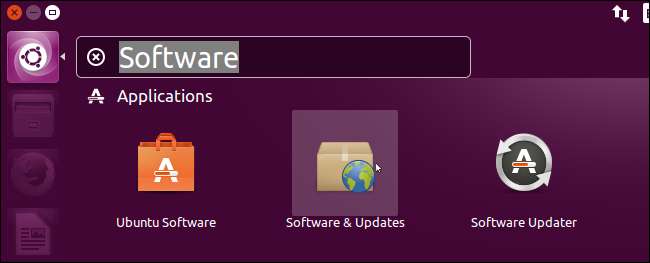
Faceți clic pe fila „Alte programe” și activați depozitul „Canonical Partners” dacă nu este deja activat.
Furnizați parola când vi se solicită, apoi faceți clic pe butonul „Închidere”. Dacă există deja o casetă de selectare lângă depozit, nu trebuie să faceți nimic aici - trebuie doar să faceți clic pe butonul „Închidere”.
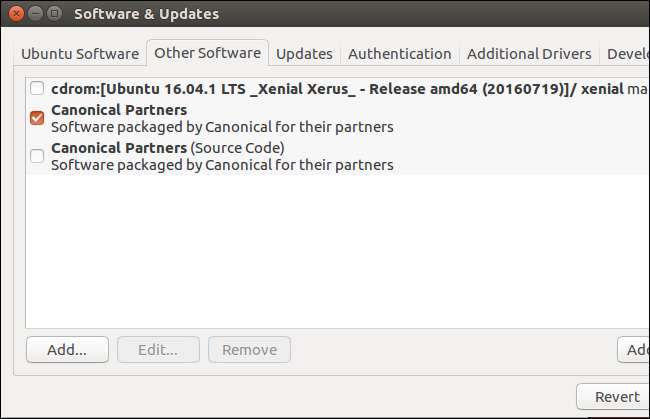
Vi se va spune că trebuie să descărcați informații noi despre pachetele disponibile. Faceți clic pe butonul „Reîncărcați” și așteptați finalizarea descărcării.

După ce ați terminat, este timpul să instalați cea mai recentă versiune de Flash. Puteți face acest lucru din aplicația software Ubuntu căutând „Adobe Flash”, dar am constatat că terminalul este puțin mai fiabil. Deschideți o fereastră Terminal și rulați următoarea comandă pentru a instala pluginul Adobe Flash:
sudo apt install adobe-flashplugin
Introduceți parola și tastați „y” când vi se solicită să acceptați instalarea.
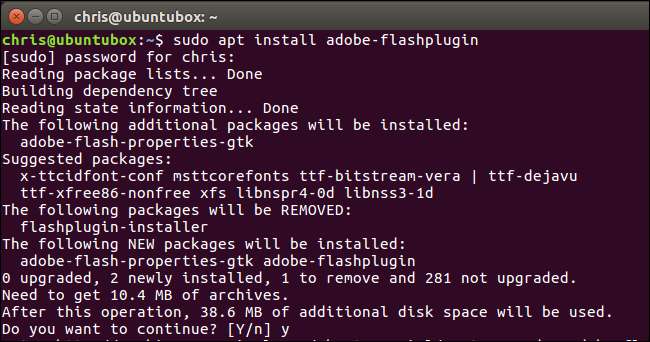
Pluginul Flash va fi acum instalat. Va trebui să reporniți Firefox, Chromium sau orice alt browser web înainte ca acesta să vadă pluginul Flash și să-l folosească.
Acest proces instalează, de asemenea, un instrument de preferințe Adobe Flash Player, similar cu cele pe care Flash le oferă pe Windows și macOS. Pentru a-l găsi, căutați „Flash” în Dash și lansați-l. Îl puteți utiliza pentru a configura setările pluginului Flash.